
Faner, faner, faner. Hvis du er en multi-tasker, elsker du faner.
Heldigvis er dage med at have 30 separate Internet Explorer-vinduer åbne i proceslinjen bag os. Faner gør web browsere meget nemmere at bruge.
Men det betyder ikke, at du ikke kan forbedre tabs browsing. Faktisk begynder Google Chrome - en af trailblazerne af tabbed browsing - at ligge bag sine konkurrenter. Edge-funktioner Dette er, hvad Microsoft Edge er godt for, det er hvad Microsoft Edge er godt for Microsoft Edge er langt bedre end Internet Explorer. Det er på tide at blive browser agnostic. Vi viser dig de unikke funktioner, der gør Edge værd at bruge, selvom det ikke er din primære browser. Læs mere, såsom Set Aside, findes ingen steder indbygget i Google-browseren.
Hvis du er en ivrig Chrome-bruger, der ikke ønsker at skifte til en alternativ applikation. 9 Grunde til at skifte til Vivaldi Browser I dag 9 Grunde til at skifte til Vivaldi Browser I dag er Chrome regler, men Vivaldi kan være den sikkerhedskopieringsbrowser, du ønsker. Her er ni overbevisende grunde til at afprøve det. Læs mere, du skal vende tilbage til tredjepartsudvidelser for den funktionalitet, du har brug for.
Men hvilken skal du bruge? Her er 10 af de bedste udvidelser til Chrome-faneledelse.
1. Den store suspender
Det kan måske have startet livet som en letvægts og super-hurtig browser, men i disse dage er Chrome en hukommelsesmunching. Sådan identificeres hvilke Chrome-faner der spilder RAM- og CPU-ressourcer. Sådan identificeres hvilke Chrome-faner der spilder RAM- og CPU-ressourcer, hvis Chrome er langsom og laggy, kan det skyldes en rogue-fane, der spiser for meget RAM eller CPU. Sådan finder du ud af, hvilken fane der er synderen. Læs mere .
Det er næppe overraskende; Det kræver meget strøm at køre mange udvidelser og integrere browseren tæt med Google-økosystemet af apps.
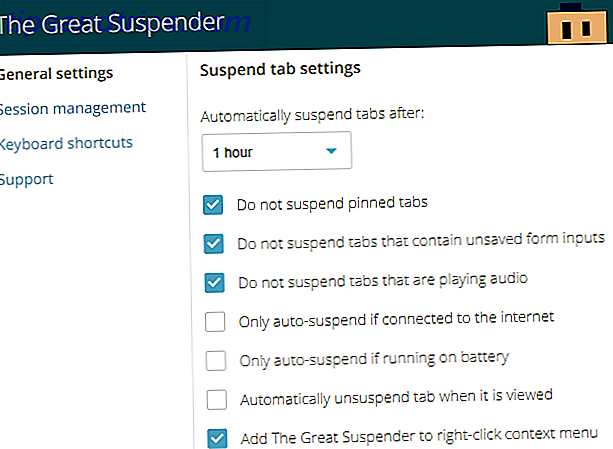
Derfor, hvis du er en faneknap (eller arbejder på en gammel, underpowered computer), har du brug for The Great Suspender. Med open source-appen kan du indstille en tidsperiode, hvorefter fanerne bliver "frosne" og deres hukommelse frigivet.
Download: The Great Suspender
2. Tabli
Skønheden i Tabli ligger ikke i dets evne til at styre faner i dit nuværende browservindue, men at styre faner i alle de vinduer, du har åbent.
Hvis du f.eks. Har mange faner til arbejds-tema åbent i et vindue, og alle dine sociale medier åbner i et andet, kan du hoppe mellem dem, samtidig med at fanerne selv opbevares. Brugt korrekt, kan Tabli være en glimrende måde at øge din produktivitet på. Få ting gjort: 10 Inspirerende videoer til at øge din produktivitet Få ting gjort: 10 Inspirerende videoer til at øge din produktivitet I stedet for at du går gennem hver videokanal på YouTube, troede vi, d lette byrden og anbefale nogle få valgmuligheder, der fortæller dig, hvordan du øger din produktivitet. Læs mere .
Selvfølgelig er alle de sædvanlige funktioner som Save and Restore også til stede.
Download: Tabli
3. Tabs Outliner
Bruger du Workflowy? Hvis du gør det, vil du straks være fortrolig med hvordan Tabs Outliner fungerer. For dem, der ikke er bekendt med produktivitetsværktøjet, skal du tænke på Tabs Outliner som et mappetræ for faner.
Når du åbner en fane 15 Can't-Miss Chrome Extensions for Productivity 15 Can't-Miss Chrome Extensions for Productivity I dag bringer vi dig nogle få vigtige udvidelser rettet mod at hjælpe dig med at arbejde bedre online. Læs mere, det ligger under den forrige fane. Du kan trække faner mellem forskellige træer og tilføje notater for at hjælpe dig med at huske, hvorfor du så på det.
Det lader dig også lukke faner, men holder dem i dit træ, så du kan se dem senere. Det er perfekt til at frigøre browserens hukommelse.
Download: Tabs Outliner
4. Tab Dvale
Tab Hibernation er en anden hukommelsesbesparende faneblad. Det er ikke feature-laden, men det er let at bruge. Du skal bare klikke på udvidelsesikonet i øverste højre hjørne af Chrome, og alle faner undtagen den, du kigger på, går i dvaletilstand.

For at genaktivere en fane skal du navigere til vinduet og klikke på Vågn op . Udvidelsen vil huske præcis, hvor du var på skærmen og genindlæse det pågældende punkt.
Download: Tab Dvale
5. For mangeTabs
Overdreven faner er besværlige, fordi de overbelaster Chromes evne til at vise indhold på en meningsfuld måde. TooManyTabs løser problemet ved hjælp af en pop-out, der indeholder et miniaturebillede af de faner, du har åbnet.
Udvidelsen indeholder også et søgefelt, så du hurtigt kan finde det, du leder efter.
Download: TooManyTabs
6. Hurtig faneblad
Lignende med henblik på TooManyTabs, fortabes Quick Tab over ekstrem fanebrug via en rullemenu, der præsenterer alle aktuelt åbne faner. En søgefunktion er også tilgængelig.

Mens TooManyTabs sandsynligvis er det bedre valg for brugere, der rutinemæssigt åbner 20 eller flere faner, kan lighter tab-a-holics foretrække Quick Tab.
Download: Hurtigtab
7. Skjul faneblad
Som jeg nævnte tidligere, er en af de mest nyttige Edge-funktioner - Set Aside - ikke tilgængelig i Chrome. For dem, der ikke ved det, kan Set Aside minimere og gendanne alle dine åbne faner med et enkelt klik. Det vil endda huske dem mellem sessioner.
Hvis du vil have lignende funktionalitet i Chrome, skal du tjekke Hide tabs Button. Det placerer et ikon på Chrome Toolbar. Når du klikker, lukkes alle de faner, du har åbnet. Ligesom Set Aside, vil det også huske dem, hvis du lukker Chrome helt.

Hvis du ikke vil have endnu en ikon, der ruter din værktøjslinje, kan du bruge højre-klik-kontekstmenuen til at få adgang til udvidelsen i stedet. Til sidst, i modsætning til Set Aside, kan du passwordbeskyttet dine lukkede faner. Højreklik på knappen Skjul faner og vælg Valg .
Download: Hide Tabs Button
8. TabJump
Oprettet af de samme folk, der lavede TooManyTabs, er TabJump en kontekstuelt faneblad, der dukker op, når du klikker på udvidelsens ikon.

I stedet for at notere alle faner i en klump, har TabJump tre kolonner - Fortryd, Relateret og Spring . Fortryd lister for nylig lukkede faner, relaterede lister andre åbne faner fra det samme websted, du bruger i øjeblikket, og hoppe lister alle andre åbne faner. Det er en glimrende måde at organisere faner på og pakker maksimal information til begrænset plads.
Download: TabJump
9. TabCloud
Tab elskere kommer til at falde hovedet over hæle med denne udvidelse. Du er ikke længere begrænset til at bringe en enkelt computer på knæ med tiere eller hundredvis af åbne faner. Åh nej - nu kan du gemme de faner, du har åbent, og derefter åbne dem på en helt anden computer.
Mens den er kraftig, er forlængelsen enkel. Du kan gemme din browsers tilstand ved at klikke på diskikonet i pop op-vinduet og derefter gendanne det på en hvilken som helst pc. Du skal logge ind med din Google-konto for at aktivere denne funktionalitet.
Download: TabCloud
10. TabsPlus
Denne udvidelse tilføjer ikke meget til Chrome-grænsefladen. Det er i stedet en simpel adfærdsmodifikationsudvidelse, der tvinger Chrome til den sidst valgte fane, når du lukker en fane.

Du kan også foretage små ændringer i standardadfærd for nye faner, hvilket tvinger dem til at åbne i baggrunden eller ændre deres position på fanebladet.
Download: TabsPlus
Hvilken Tab Manager bruger du?
I denne liste har vi introduceret dig til 10 af de bedste faner. Disse nye udvidelser af Chrome-fanen vil holde dig fokuseret. Disse Chrome Ny Tab-udvidelser vil holde dig fokuseret. Hvis du finder Chromes nye faneblad distraherende eller kedelig, er det en bedre måde at bruge det! Nye tabudvidelser kan fjerne distraktioner, minde dig om at forblive produktive og hjælpe dig med at fokusere. Læs flere ledere for Chrome. Det er svært at nævne en endelig vinder - meget afhænger af, hvordan du bruger faner og hvordan du kan lide at interagere med din browser.
Nu er det tid for dig at dele dine egne forslag. Hvilken faneblad bruger du? Inkluderede vi det på listen? Hvis ikke, hvilke funktioner har det, det betyder, at det fortjener et sted?
Du kan efterlade alle dine tanker og meninger i kommentarerne nedenfor. Og husk at dele artiklen med dine venner på sociale medier for at se, hvilke fanebestyrer de bruger.



